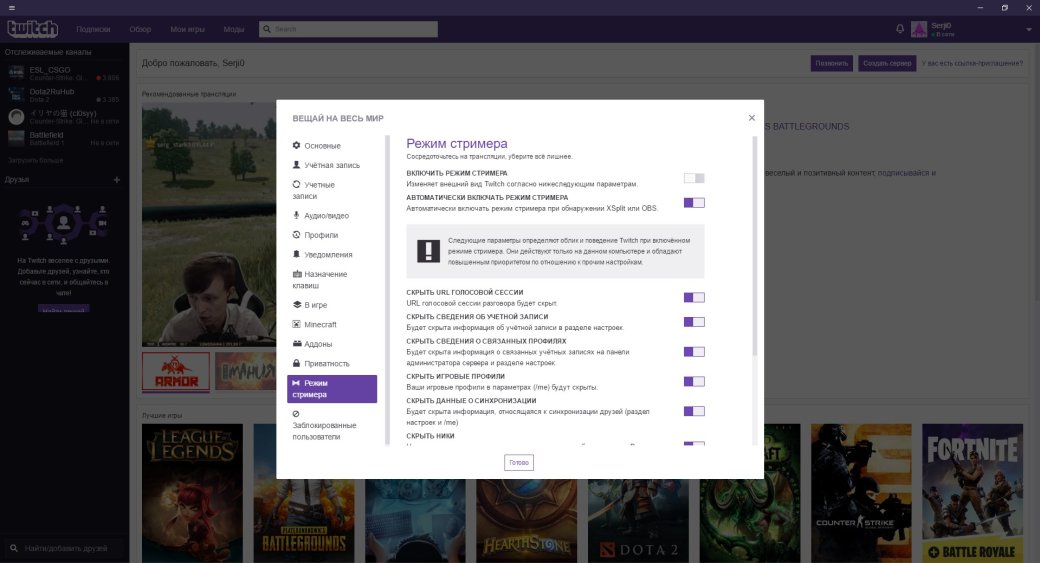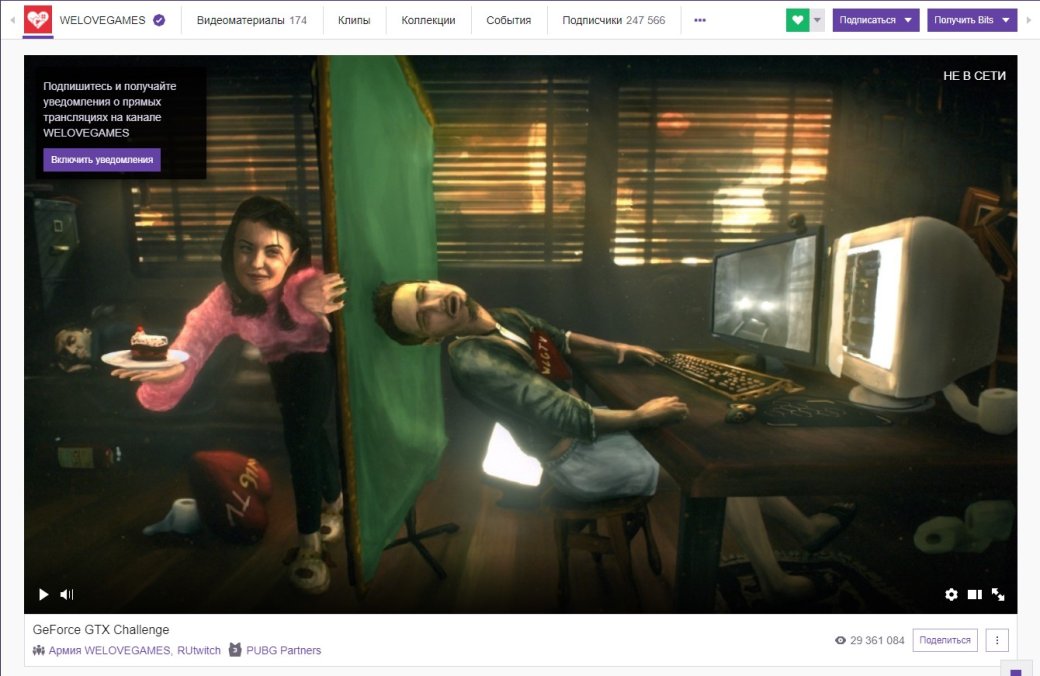что нужно для того чтобы начать стримить на ютубе
Что нужно для того чтобы начать стримить на ютубе
Между производителями контента любого вида — СМИ, телевидением и даже стримерами — идет нешуточная борьба за каждую секунду свободного времени своих зрителей. Конкуренция во всех сферах феноменальная, и это первое, о чем стоит задуматься, решив заняться организацией прямых трансляций. Просто играть, отпуская какие-то комментарии недостаточно — по этому пути стоило идти на заре стриминга, сейчас же эта ниша полностью занята и пробиться туда никак не выйдет.
Относительно простой способ — поднимать свой канал на хайпе: следить за свежими релизами, отлавливать любые предложения издателя, позволяющие попасть в игру до релиза (например, предзаказ Deluxe-изданий), и сосредоточиться не на показе своего прохождения игры, а на освещении максимального количества игровых аспектов. Ваша целевая аудитория — люди, еще до конца не решившие, хотят ли они купить игру, и определяющие целесообразность покупки на основе всей имеющейся информации. Ваш стрим поможет им определиться с покупкой, но, повторимся, только при условии, что вы сосредоточитесь не на прохождении игры, а на демонстрации ее основных возможностей.
Второй способ посложнее, но надежнее: создание канала, посвященного узкой теме. Например, вы большой поклонник ретро-игр — разбираетесь как в известных и не очень; знаете множество историй, связанных с такими играми — так создайте свое шоу! Готовьтесь к каждому стриму заранее: напишите сценарий, потренируйте свое прохождение, определитесь, что вы хотите рассказать, играя в Contra или Donkey Kong, хорошенько отрепетируйте свои навыки игры — никто не хочет смотреть, как вы раз за разом умираете. Так вы сформируете свою аудиторию из людей, которые хотят потратить свое время с пользой, узнать что-то новое, пообщаться в чате со зрителями, которые разделяют их интересы.
По охвату возможной аудитории первый способ однозначно выигрывает — хайп на то и хайп! Зато аудитория, которая придет во втором случае, будет более благодарной и заинтересованной, а большинство из них будет приходить на ваши трансляции целенаправленно, формируя надежное ядро.
Помните, что основная аудитория Twitch — юноши и мужчины от 18 до 34 лет, и вам нужно ориентироваться на них. Изучайте конкурентов, следите за тем, что и как они показывают, делайте выводы и придумывайте свой формат.
Определитесь еще и с количеством трансляций и временем их начала. Готовьтесь к тому, что стримить придется не менее трех раз в неделю, а самое хлебное время — после 19:00 по московскому времени.
2. Нужно быть информативным и следить за дикцией
Обязательно потренируйте свою дикцию, прежде чем выходить в прямой эфир. Избегайте слов-паразитов, учитесь быстро и четко формулировать свою мысль, старайтесь не засорять эфир нелепыми комментариями. Правильнее всего будет потренироваться на близких и друзьях: запустите стрим только для них, покажите и расскажите им о любой игре, которая вам интересна, а затем соберите отзывы и сравните ощущения — получилось ли у вас донести мысль, было ли им интересно и познавательно. Пересмотрите запись, обращайте внимание на «эканье» и интервалы между словами.
Кроме этого, помните про эмоции — они чаще всего украшают прямые трансляции, но здесь важно не переборщить. Искреннюю радость, восторг, испуг очень легко отличить от фальшивой, поэтому лучше лишний раз промолчать, чем выдавливать из себя натужный крик души.
3. Решите вопрос с оборудованием
Техническая подготовка к трансляции важна не менее, чем ее информативность. Едва ли зритель захочет наблюдать за тем, как интересующая его игра работает в низком разрешении при 15 кадрах в секунду. Для трансляций с ПК необходим хороший процессор и мощная видеокарта (о высокой пропускной способности интернет-канала я даже не говорю). Поэтому снова возвращаемся к началу нашего текста: если вы собираетесь стримить новинки, то вам не обойтись без серьезного обновления компонентов вашего компьютера, чтобы, во-первых, запускать саму игру с красивой картинкой, а во-вторых, потянуть дополнительную нагрузку из-за выхода в эфир.
Поэтому рассчитывайте свои возможности приблизительно так: рекомендуемые системные требования самой игры плюс около 10% мощности железа для стабильной работы трансляции. Скорее всего, лучшим вариантом для стрима новинок будет трансляция с игровых консолей. Если она у вас есть, то необходимо докупить лишь нормальное устройство видеозахвата (внешнее или внутренне значения не имеет) — цена на них начинается от 5 тысяч рублей. В случае с PS4 нужно также докупить разветвитель для HDMI (около 1 тысячи рублей), чтобы обойти встроенную защиту от захвата картинки. В этом случае мощный ПК уже не потребуется — от него нужно только достаточно мощности, чтобы вести прямой эфир.
Кроме этого, довольно давно принято включать в окно трансляции поток с вебкамеры — чтобы было видно игрока. Самый идеальный вариант — сидеть позади хромакея, чтобы в углу трансляции находился только ваш силуэт. Но и это дополнительные траты: камера, зеленое полотно и хорошее освещение.
4. Не забудьте о программном обеспечении
Прежде всего, необходимо выбрать программу для организации трансляций. Обычно выбирают между двумя — Xsplit Broadcaster и Open Broadcaster Software (OBS). Первая достаточно прост в использовании, но все функции открываются только при оплате подписки (15 долларов за три месяца). OBS же полностью бесплатная, но настраивать ее сложнее.
Большинство стримеров все же останавливаются на OBS, причем дело не только в том, что она бесплатная: сложность в настройке компенсируется тем, что настроив один раз, возвращаться к этому уже не нужно, да и количество изменяемых параметров едва ли можно назвать минусом. Кроме этого, OBS меньше нагружает ПК, поэтому остановиться лучше всего именно на ней.
С помощью OBS можно настроить и качество картинки, и пропускную способность канала (Twitch ограничивает передачу шестью мегабитами в секунду, чего достаточно, чтобы выдавать 60 кадров в секунду при Full HD, главное, чтобы потянул ваш интернет-канал), и сделать надписи, и даже настроить хромакей и второй поток с веб-камеры.
Затем зарегистрируйтесь на Twitch. Весь процесс не займет и пяти минут. Скачайте десктопное приложение сервиса — так надежнее. Оно, кстати, автоматически распознает включенный поток в Xsplit или OBS.
Twitch предоставляет инструмент для проверки качества трансляции, который вынесет вердикт и подскажет, чего вам не хватает. Называется сервис Twitch Inspector. В случае, если вы собираетесь транслировать при помощи устройства захвата — нужно установить ПО и на него, но оно прилагается в комплекте к девайсу.
5. Разберитесь с монетизацией
Как вы уже поняли, чтобы организовать свой стрим, нужно проделать массу работы, да и сами трансляции отнимают порядочное количество сил, времени и энергии. Ваша работа, если вы все сделали как следует, должна быть оплачена. Благо, понимают это и зрители — они готовы поддержать ваши старания рублем.
Первая часть дохода идет от платных подписок. Стандартная такса составляет 5 долларов в месяц, но половину забирает сервис в качестве комиссии. Подписка — наиболее простой способ отблагодарить стримера с пользой для себя: производителю контента капает денежка, потребитель избавляется от необходимости просмотра контекстной рекламы и получает набор эксклюзивных смайлов.
Вторая часть — от контекстной рекламы. Twitch платит стримеру 3,5 доллара за каждую тысячу просмотров. Как часто включать эту рекламу определяет сам стример. Но нужно иметь в виду, что если с ней частить, то ничего кроме раздражения и снижения количества просмотров заработать не удастся. Ну и контекстная реклама запросто блокируется с помощью AdBlock.
Наконец, основной заработок: пожертвования. Стример оставляет кошельки для пожертвований в описании канала и вставляет текстом поверх игры. Это, впрочем, не так эффективно, как использование сервиса с всплывающими донатами: когда вам приходит пожертвование, посреди экрана для всех зрителей всплывает уведомление — картинка или забавная гифка, которую вы выбираете, никнейм мецената, сумма пожертвования и комментарий, который он приложил к донату. Начиная с определенной суммы, которую выбирает стример, комментарий озвучивается машинным голосом — такой себе любопытный интерактив.
Существует несколько сервисов для приема пожертвований. Самый новый из них на данный момент — QIWI Donate: простой, эффективный и выгодный. В чем выгода? Об этом чуть позже. Зарегистрироваться в QIWI Donate можно через YouTube или Twitch, моментально привязав к нему свой канал. После привязываем свой QIWI Кошелек и занимаемся настройкой: выбираем валюту и минимальную сумму для пожертвований; определяемся с суммой, с которой комментарии будут озвучены голосом и длину комментариев в символах (до трехсот).
От регистрации в QIWI Donate до использования на стриме — пять простых шагов, которые отнимут меньше десяти минут времени. Сам же сервис позволяет настроить и внешний вид всплывающих уведомлений о донате: вставляете картинку, пишите текст от себя и добавляете музыку, которая проигрывается во время уведомления.
По завершении настройки сервис выдает вам готовый виджет, который вы вставляете в Xsplit или OBS.
Вся платежная информация — анонимна, ваши личные данные никто не увидит, да и вы не увидите, кто вам заплатил. До конца года действует специальное предложение — никакой комиссии (с 2018 сервис будет брать 4% от поступивших донатов, что является самой низкой комиссией на рынке). А поскольку сервис подключен к QIWI Кошельку, то деньги можно выводить бесплатно.
6. Нарисуйте или закажите оформление канала
Не забудьте как следует оформить свою страницу на Twitch. Слава богу, современный маркетинг пришел к минимализму — пользуйтесь этим. Нарисуйте простенькую (но со вкусом) шапку, совпадающую с тематикой канала, заполните раздел «О себе», описав ваши интересы, планы на трансляции, реквизиты для пожертвований, технические характеристики своего железа. Избегайте чрезмерно ярких цветов в оформлении, подберите ненавязчивый шрифт для картинки и соблюдайте единый стиль: одинаковый шрифт и цвет текста в шапке и в надписях на трансляции. Не забудьте красиво оформить и свою страницу в QIWI Donate. Встречают по одежке!
7. Создайте канал на YouTube
Наконец, последний этап — заведите свой канал на YouTube для хранения записей трансляций. Это позволит привлечь новую аудиторию — она сможет найти вас на YouTube, познакомиться с вашим контентом и в следующий раз уже присоединиться к прямому эфиру. Да и тем, кто просто пропустил ваш эфир, удобнее всего ознакомиться с ним будет именно на YouTube.
Не ленитесь и делайте короткие (до 20 минут) ролики с самыми яркими моментами прошедшей трансляции. Это тоже позволит активнее привлекать новую аудиторию. Только добавляйте в эти ролики действительно все самое-самое интересное, не испытывайте зрительское терпение.
Давайте еще раз тезисно все повторим: серьезно проработайте тематику вашего канала — вам нужно как-то выделяться среди тысяч других каналов, подумайте, как это можно сделать и не стесняйтесь изучать конкурентов; поработайте над дикцией; проверьте технические возможности вашего ПК и правильно настройте программное обеспечение; заведите страничку в сервисе для получения пожертвований; подумайте над оформлением и заведите канал на YouTube, работайте над узнаваемостью канала.
Правила стриминга на Ютубе в 2021 году
Правила стриминга на Ютуб необходимо соблюдать – видеохостинг строго следит за авторами контента! Если вы не хотите получить предупреждение или полностью лишиться канала, лучше заранее подготовиться и запомнить, что можно и нельзя делать.
Ограничения трансляций
Если не соблюдать правила стриминга на Ютубе, функция проведения прямых трансляций будет отключена. Чтобы избежать подобных последствий, нужно запомнить, какой контент нельзя публиковать. Это очень просто, достаточно руководствоваться здравым смыслом!
Правила стрима на Ютубе предполагают, что вы будете воздерживаться от публикации подобного контента:
Кроме того, не стоит забывать об авторских правах – правила стриминга клипов на Ютуб позволяют размещать чужой контент в своих роликах. Но, как правило, это делается по согласованию с автором.
Помните: сервис может ограничить вас в проведении трансляций, если вы превысили дневной лимит.
Чтобы вести прямые эфиры с мобильного устройства, нужно набрать минимум 1000 подписчиков. В десктопной версии (через веб-камеру или видеокодер) таких ограничений нет.
Если вы все еще сомневаетесь, где лучше стримить — на Ютуб или Твич, тогда читайте статью по ссылке!
Реклама
Любой контент должен соответствовать принципам сообщества – это касается и рекламных вставок. Показ рекламы будет отключен, если в ролике обнаружатся темы, попадающие под ограничения.
Вот список, на который стоит ориентироваться (это запрещено):
Кроме того, в соответствии с правилами платформы, на канале нельзя размещать рекламу о продаже следующих услуг и предметов:
Не так уж и сложно – ни один нормальный человек не будет пытаться продавать подобные вещи на онлайн-платформе.
Контент для детей
Не будем обходить вниманием правила для стрима на YouTube, касающиеся детского контента. Если вы записываете трансляцию и ставите соответствующую возрастную отметку («подходит для детей»), будьте готовы к отключению определенных функций.
Кроме того, правила стриминга на Ютуб в 2021 году предполагают, что выход в трансляцию детей младше 13 лет возможен только в сопровождении взрослых. Иначе стрим будет прекращен.
Как сделать и настроить стрим в Ютубе
Стримить на Ютубе пользователь сможет после подключения одного из видеокодеков, настройки основного оборудования и поиска наиболее удобного программного обеспечения.
Как сделать стрим в Ютубе: все способы
Для запуска прямых трансляций со смартфона пользователь должен собрать свыше 1000 подписчиков. С компьютерной версии – установить видеокодер и аппаратуру.
Варианты, как запустить трансляцию в Ютубе:
Чтобы запустить стрим в Ютубе, пользователю нужны:
К примеру, если пользователь запускает стриминг видеоигры – нужно убедиться, что скорость интернета высокая, а объема оперативной памяти хватит, чтобы одновременно включить OBS Studio и саму игру.
Запустить стрим на компьютере через OBS
Чтобы вести стрим на Ютубе, автору понадобится стандартное программное обеспечение и ранее созданный канал. Распространенная программа – OBS Studio, которая необходима для работы трансляций с веб-камеры и демонстрации экрана.
После установки ПО нужно правильно настроить, а также проверить активна ли аппаратура:
Прежде чем начать трансляцию, автору нужно пройти базовую настройку видео, а уже после – запустить.
Можно сделать стрим на Ютубе запланированным: назначить дату, когда подписчики смогут увидеть блогера. До этого времени фанатом придет уведомление, содержащее точное время проведения.
Сделать на телефоне
Запуская со смартфона, не нужно настраивать ОБС для Ютуба. Мобильные устройства сразу поддерживают фронтальную и основную камеру, чтобы владелец профиля смог пообщаться с подписчиками.
Но канал должен отвечать требованиям:
Как получить подтверждение:
Далее, нужно зайти в официальное приложение и включить стрим:
Снизу появится список комментариев и пользователей, которые подключились к трансляции. Владелец канала может установить конфиденциальность: общедоступный стрим, только для приглашенных или для подписчиков.
У фанатов появится в приложении сообщение, что кто-то из подписок запустил прямой эфир. Если это общедоступный, то станет доступен через вкладку: «В эфире».
Записать с веб-камерой в Ютуб
Вести стрим на Ютубе возможно через веб-камеру, не подключаясь к видеокодеру. В таком случае снижается качество, но такой вариант подойдет для первой трансляции.
Как начать трансляцию:
Чтобы работать с такой трансляцией, автору нужно минимизировать окружающие шумы: звук от вентилятора в компьютере или ноутбуке, музыку и прочее. Желательно использовать не встроенную веб-камеру, а отдельную, которая поддерживает HD-формат.
Через OBS можно настроить отображение с камеры, разместив на главном экране два потока: с экрана и веб-камеры. То есть, пользователь одновременно ведет трансляцию и со своей веб-камеры, и использует демонстрацию игры, другой видеозаписи.
Программное обеспечение для трансляции YouTube
Кроме того, что можно вести трансляцию в Ютубе с помощью OBS, есть и другие видеокодеры для отображения:
Преимущество OBS в том, что ПО минимально нагружает систему и работает как на Mac OS, так и на Windows. Программа привычна и проста в функционале, поэтому популярна среди стримеров и ведущих влогов.
В трансляциях можно использовать и более слабые устройства, но снижается количество кадров в секунду и качество передачи данных. Также, популярные блогеры рекомендуют использовать подключение не Wi-Fi, а именно кабельный Ethernet. Это необходимо, чтобы избежать сбоев при передаче информации и вероятности внезапной перезагрузки роутера.
Настройка OBS Studio: инструкция
Запустить прямую трансляцию в Ютубе, используя OBS – не так сложно. Пользователю нужно перейти к выбору потоков и получить ключ, который появится при первичной настройке.
Как подключить видеокодер:
В социальной сети будет обновлено окно, через которое автор увидит свой экран или съемку с веб-камеры. Остается только запустить трансляцию в самом YouTube, чтобы пообщаться подписчиками.
Кроме стартовой настройки, есть параметры для задержки, автоматическая запись видео. Если установить галочку напротив: «Начать запись», то пользователю не придется скачивать стрим с Ютуба. Видеозапись будет сохранена на компьютер, как только вещание будет приостановлено.
Параметры конфиденциальности на стриме
Автор может выбрать, какой стрим он хочет запустить:
Если пользователь открыл свободный доступ, то по завершении появится количество просмотров и зрителей, которые приняли участие.
Кроме параметров отображения, автор может указать до начала трансляции модераторов. Это участники, которые блокируют сообщения в чате, общаются со зрителями и могут отправлять важные уведомления. В возможностях модераторов есть удаление истории чата.
Как настроить модераторов для трансляции:
Или, второй вариант, как указать во время проведения стрима:
Теперь, все ненужные сообщения, оскорбления или спам могут удалять помощники. Обычно, YouTube сразу блокирует уведомления, которые содержат ссылки на вредоносные сайты. Но если этого не произошло – это сможет сделать модератор.
Как стать стримером на Twitch и YouTube. Самая подробная инструкция
На фоне бешеной популярности стримеров в 2021 году, все больше людей начинает интересоваться тем, как начать стримить на Твиче и Ютубе самому. В действительности запустить первую трансляцию куда проще, чем может показаться на первый взгляд. Главное, прочитайте нашу статью, где собрана и систематизирована вся информация о том, что нужно для стрима и как правильно начать свое восхождение к популярности с нуля.
Какой интернет нужен для стрима
Какими бы крутыми ни были компьютер и аксессуары, в первую очередь вам нужен быстрый и стабильный интернет. Если трансляция будет лагать – потенциальный фолловер сразу же уйдет, не обращая внимания на все остальное.
Оптимальная скорость интернета зависит от того, в каком качестве вы планируете стримить. Уточним, что речь идет о скорости загрузки (Upload speed), а не о скорости скачивания (Download). Проверить ее можно с помощью популярного сервиса Speedtest
На изображении скорость загрузки составляет 87.8 Мб/с (87 800 кб/с). Это более чем приемлемый результат, которого хватит для трансляции в высоком качестве. Такие значения можно получить на тарифе с номинальной скоростью 200 мбит/c.
Итак, вы проверили скорость интернет-соединения и теперь нужно определиться с качеством, в котором лучше вести трансляцию. Ниже приведены оптимальные настройки для разной скорости интернета:
Как видите, при скорости выгрузки на сервер от 6 Мбит/с можно спокойно вести трансляцию в FHD качестве с 60 fps. Конечно, нужно иметь определенный запас скорости (чем больше — тем лучше), иначе все ресурсы будут уходить только на стрим, а игры, браузер и программы будут лагать. Но, как показывает практика, обычного домашнего интернета на 100 Мбит/сек с головой хватает для стримов в FullHD.
ВАЖНО: ставить битрейт выше 6000 кб/с на Твиче нет смысла. Вести трансляции в таком качестве могут только партнеры, у всех остальных стрим с такими настройками просто не запустится. Это указано на официальном сайте Twitch.
Какая скорость интернета нужна для стрима на Youtube? Тут можно опираться на цифры, аналогичные вышеуказанным, но есть нюансы. Поскольку Ютуб не так оптимизирован под стримы как Твич, при одинаковом битрейте на обоих стримах картинка на Ютубе будет выглядеть хуже. В динамических сценах она может сыпаться на квадраты, так что рекомендуем выставлять битрейт повыше. Например, популярные стримеры делают поток на Ютуб в 1080/60 при битрейте от 10000 кб/с, поэтому смело добавляйте к минимально необходимой скорости интернета еще 5 Мбит/сек.
Какой компьютер нужен для стрима
С интернетом разобрались, теперь поговорим о том, какой ПК нужен, чтобы сделать стрим. Здесь все зависит от двух вводных: какой контент и в каком качестве планируется стримить.
Чтобы запустить обычный разговорный стрим с вебкой на весь экран или трансляцию, где вы будете смотреть видео, вовсе не требуется современное железо. Это можно сделать даже на хиленьком ноутбуке.
Примерная конфигурация, которая потянет неигровой поток, выглядит следующим образом:

Требования к характеристикам компьютера для стриминга игр куда серьезнее. Тут стоит исходить из того, какие именно игры будут запускаться. Если вы хотите транслировать требовательные проекты вроде Red Dead Redemption 2 или Cyberpunk 2077 в высочайшем качестве без возни с настройками, то потребуется ультрасовременный и дорогой конфиг. А в случае трансляций DOTA2, CS:GO или каких-нибудь старых игр, сгодится и средненький по современным меркам ПК. Вот примерные конфигурации.
Для нетребовательных онлайн-игр и старых тайтлов:
Для AAA-новинок
Отметим важную вещь. Для стримов куда лучше подходят видеокарты от GeForce, модели 1050 и новее. Они поддерживают кодек NVENC, позволяющий стримить через видеокарту. При его использовании нагрузка на железо куда меньше, а качество не сильно отличается от стрима на кодеке x264, который серьезно нагружает процессор. Альтернатив NVENC от AMD пока нет, но, судя по слухам, компания работает над этим.
Оборудование для стрима: что нужно
Стримерское оборудование можно разделить на обязательные девайсы и дополнительные аксессуары, которые делают процесс более удобным. Для начала о том, что нужно иметь каждому.
Лучшие микрофоны для стрима
Из всей периферии это самый принципиальный момент. Зритель может простить вам посредственное качество картинки или отсутствие веб-камеры, но паршивый микрофон или полную тишину на стриме – вряд ли. Причина в этом простая – многие включают стрим на фоне, как телевизор, а сами при этом продолжают заниматься своими делами. Поэтому комментировать происходящее на экране и разговаривать со своим зрителем крайне важно.
Какой микрофон для стрима выбрать? Сразу скажем, что о микрофонах-петличках за 200 рублей лучше сразу забыть. Это ужасные поделки, которые шипят, трещат и улавливают каждый шорох, происходящий вокруг, даже после программной настройки. Микрофоны, устанавливаемые в бюджетные игровые наушники вроде A4TECH и Defender, тоже подойдут с натяжкой. Да что уж говорить, если даже микрофоны топовых гарнитур, таких как HyperX Cloud Stinger или Logitech G432, по качеству передачи звука сильно уступают полноценным стационарными микрофонами. Использовать их можно в качестве промежуточного этапа, пока не накопите на самостоятельный девайс. Вот тройка моделей, на которые стоит ориентироваться:
Samson C01U Pro
Цена: от 7 090 рублей
Самый хороший, доступный и оттого востребованный микрофон в бюджетном ценовом сегменте. Отличается отличным качеством передачи голоса, которое остается высоким даже на солидном расстоянии от микрофона. Он всенаправленный, улавливает клацанье клавиатуры и другие звуки вокруг, поэтому, если вы живете с родителями или вокруг бегают дети – модель может не подойти.
Учтите, что решение требует фантомного питания, поэтому к нему придется докупать внешнюю звуковую карту (сгодится любой вариант, например бюджетный Behringer UMC22). Еще один минус — микрофон трудно купить в маленьком городе. Скорее всего, вам придется заказывать его из интернета.
Audio Techinca AT 2020 USB+
Цена: от 13 000 рублей
Еще один проверенный микрофон, который пользуется спросом среди отечественных стримеров. Его используют Бустер, ребята с канала Модестал и другие популярные персонажи. Ключевое преимущество модели – подключение через USB. Не нужно возиться со звуковой картой и питанием: просто купил – подключил и наслаждаешься топовым качеством. Однако, есть и минус, который заключается в потенциале. Если из XLR моделей можно выжать максимум с помощью звуковой карты, то у USB девайсов потенциальная возможность улучшения качества звука отсутствует.
Shure SM7B
Цена: 28 000 рублей
Топовый микро, купив который можно забыть об апгрейде навсегда. Эту модель поголовно используют ведущие зарубежные стримеры, ее же юзает Джо Роган для записи подкастов. SM7B выполнен по динамическому типу, то есть имеет пониженную чувствительность. Из плюсов – не слышно фоновые шумы, поскольку захватывается только голос, из минусов – необходимо говорить непосредственно в микрофон, чтобы звук был четким. Фантомное питание тоже нужно, поэтому без внешней звуковой карты не обойтись.
Веб-камеры для стрима
В 2021 году крайне тяжело набрать аудиторию без веб-камеры, а потому настоятельно рекомендуем обзавестись и этим девайсом. Да, есть шанс, что вы станете вторым Лириком, но давайте будем честны – он мизерный. К тому же, многие популярные стримеры, раньше не использовавшие вебку на стримах, постепенно приходят к осознанию того, что в современных реалиях без нее никуда.
Logitech C270
Цена: 2 880 рублей
Признанный эталон бюджетного сегмента. При невысокой цене вебка демонстрирует очень приятную картинку в HD разрешении, а если правильно выставить свет, можно добиться образцового результата. Правда, изображение с C270, растянутое на весь экран, все равно выглядит рыхло и не слишком четко, но это беда всех моделей с HD качеством. Ее вполне хватит до тех пор, пока вы не начнете зарабатывать со стримов, чтобы позволить себе следующий вариант.
Logitech HD Pro C922 Pro Stream
Цена: 12 000 рублей
Если бюджета хватает, не задумываясь выбирайте C922 Pro Stream. Она может транслировать картинку в FHD разрешении, поэтому изображение будет оставаться резким и детализированным даже на Live-стримах весь экран. Большинство популярных личностей из этого сегмента используют именно C922, ведь 4К вебки на Твиче не нужны в принципе, ввиду уже упомянутых ограничений по битрейту.
Отдельно упомянем набирающий популярность тренд на подключение полноценного фотоаппарата к ПК. Смысл в этом есть – картинка получается очень крутой за счет размытия фона и точной фокусировки. Так делают Shroud, Destiny и прочие топовые стримеры. Для начинающих это излишество, цена подобного сетапа получается уж очень неприличной. Но если у вас есть зеркальная или беззеркальная камера, то почему бы и не попробовать.
Карта захвата
Многие начинающие задаются вопросом, нужна ли карта захвата для стрима. Ответ прост – только в том случае, если вы планируете транслировать геймплей с консоли. В таком случае придется обзавестись специальным девайсом, но для простых трансляций с ПК карта захвата не нужна. Тем не менее, вот неплохой вариант, если захотите постримить эксклюзив с PlayStation или Xbox.
AverMedia Game Capture HD2
Цена: 10 400 рублей
Оптимальная по цене и качеству модель, способна передавать видео с консоли в формате 1080p/60fps. Подключается просто – через HDMI, судя по отзывам, никаких косяков на практике не замечено, работает стабильно.
Контроллер для стриминга
Если средства позволяют, для удобства можно обзавестись таким приспособлением, как контроллер для стриминга. Это панель с кнопками, на которые назначаются самые часто используемые функции, например, переключение сцен, активация или выключение микрофона, обычно выполняемые через горячие клавиши на клавиатуре. Чаще всего стримеры используют Stream Deck от Elgato за 14 тысяч рублей.
Какие программы нужны для стрима
Один из самых важных моментов, который должны освоить все начинающие – работа с софтом. Вам потребуется всего одна бесплатная программа под названием OBS. О том, как начать стримить с нуля, правильно ее настроить и зарегистрироваться на площадках, мы подробно рассказали в отдельной статье.
У OBS есть альтернативы, самая популярная – Xsplit Broadcaster. Это приложение стояло у истоков стриминга и в бородатых годах все пользовались именно им, но сейчас Xsplit смотрится намного хуже конкурента. OBS менее требователен к железу, более функционален, а вдобавок распространяется совершенно бесплатно.
Также мы рекомендуем заморочиться с настройкой доната с голосовыми оповещениями. Это сделает ваш стрим более интересным для зрителей и, конечно же, позволит подзаработать. Прилагаем ссылку на статью с подробной инструкцией.
Не стоит думать, что каждый стример является хозяином своей трансляции. Площадка Twitch имеет жесткие правила, которым нужно подчиняться. В противном случае вас просто забанят и все усилия пойдут насмарку. Обязательно ознакомьтесь со списком запрещенных слов, которые нельзя употреблять на стриме.
Наша статья подошла к концу. Теперь вы знаете, как стать стримером с нуля и что для этого нужно. Если у вас остались вопросы или что-то не понятно – милости просим в комментарии.
Подписывайтесь на наш Яндекс.Дзен, чтобы не пропустить крутые статьи
Telegram-канал с лучшими скидками и оперативным обновлением новостей
Geekville во «Вконтакте» — наша группа со всем актуальным контентом